

Условное форматирование — это мощный инструмент, который позволяет выделять определенные значения или шаблоны в ячейках, основываясь на заданных критериях. Это позволяет нам легко обнаруживать дубликаты в больших объемах данных и выделять их для дополнительного анализа.
Используя условное форматирование, можно настроить ячейки таким образом, чтобы дублирующиеся значения отображались в определенном цвете или стиле. Таким образом, мы можем быстро и удобно идентифицировать исключительные или повторяющиеся значения в таблице данных.
Для выделения дубликатов с помощью условного форматирования в Excel необходимо выполнить несколько простых шагов. Во-первых, выберите диапазон ячеек, в которых вы хотите проверить наличие дубликатов. Затем откройте меню «Условное форматирование» в закладке «Главная» и выберите «Выделить ячейки правилом >> Дубликаты значений». После этого вы можете выбрать цвет или стиль, которым будут выделены дубликаты, и нажать «ОК».
Важно помнить, что условное форматирование не только обнаруживает дубликаты, но и предоставляет возможность их быстро и удобно анализировать и отслеживать. Это может быть полезным при работе с большими объемами данных или при поиске повторяющихся значений в таблице.
Почему использование условного форматирования необходимо для обнаружения дубликатов в Excel?
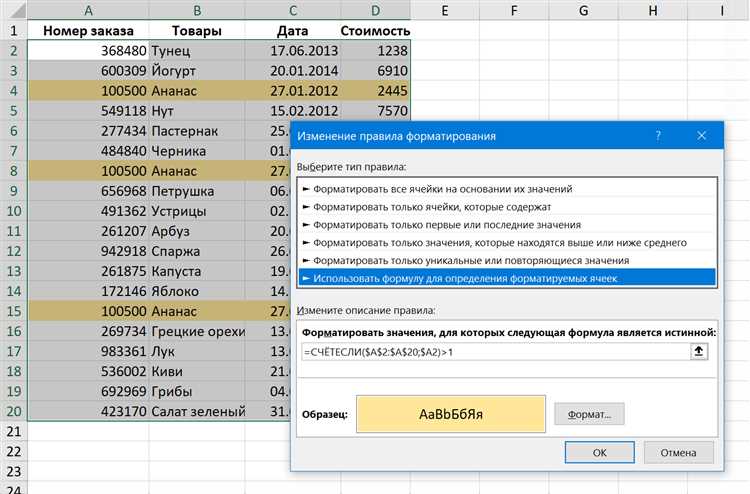
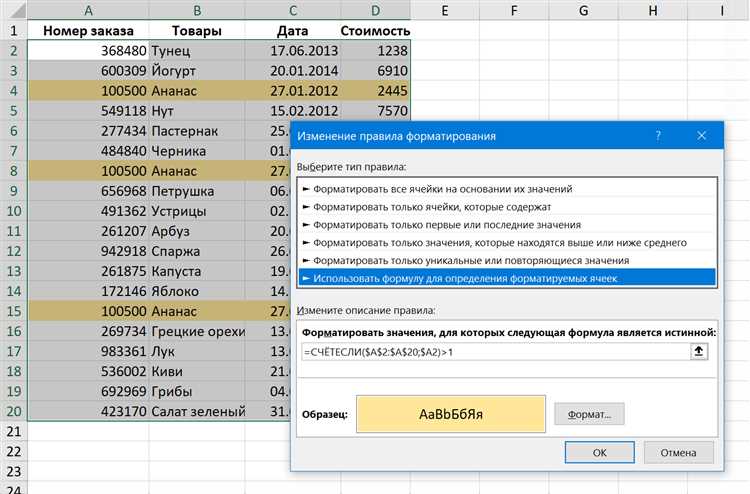
Дубликаты данных могут привести к неточностям и ошибкам при работе с Excel. Чтобы выявить и устранить такие дубликаты, очень важно использовать условное форматирование. Этот инструмент позволяет автоматически выделять повторяющиеся значения, что значительно упрощает процесс поиска и исправления ошибок.
Условное форматирование позволяет установить определенные правила для форматирования ячеек в зависимости от их содержимого. Это означает, что вы можете настроить Excel так, чтобы выделялись все ячейки, содержащие одинаковые значения, что сразу же привлечет ваше внимание к потенциальным дубликатам.
Кроме того, условное форматирование предлагает различные опции для выделения дубликатов. Вы можете выбрать цвет фона ячейки, шрифта или добавить специальную иконку, чтобы отличить дубликаты от остальных данных. Это помогает сделать процесс поиска и анализа дубликатов более наглядным и эффективным.
Благодаря использованию условного форматирования, вы можете не только быстро обнаруживать дубликаты, но и легко отслеживать их изменения и обновления. Когда условное форматирование активировано, оно автоматически обновляет визуальное представление данных при добавлении или изменении значений. Это помогает избежать пропуска дубликатов или ошибочно считать неповторяющиеся значения за дубликаты.
В целом, использование условного форматирования в Excel является неотъемлемым элементом для выявления и устранения дубликатов данных. Он помогает повысить качество работы с таблицами и делает процесс анализа более точным и эффективным.
Как выбрать подходящую ячейку для условного форматирования
При использовании условного форматирования в Excel, важно выбирать подходящую ячейку, чтобы правильно выделить дубликаты. Подобный выбор помогает улучшить наглядность и позволяет легко обнаружить повторяющиеся значения в таблице.
Для начала, необходимо определить, какую часть документа вы хотели бы выделить. Например, если вы хотите найти повторяющиеся значения в столбце с именами, то выберите столбец, где находятся соответствующие данные.
Затем, стоит рассмотреть вид условного форматирования, который наилучшим образом соответствует вашим целям. Например, если вы хотите цветом выделить все дубликаты в выбранном столбце, можно использовать условное форматирование для подсветки повторяющихся значений.
Для этого создайте новое правило условного форматирования и выберите вариант «Форматировать только уникальные или двойные значения». Затем установите желаемый стиль или цвет для выделения дубликатов. При этом важно учесть, что форматирование будет применено только к выделенной ячейке или к выбранному столбцу, исходя из вашего выбора.
Выбрав подходящую ячейку и задав необходимые условия форматирования, вы сможете легко выделить дубликаты в Excel и сделать вашу таблицу более наглядной и понятной для анализа данных.
Открытие меню условного форматирования
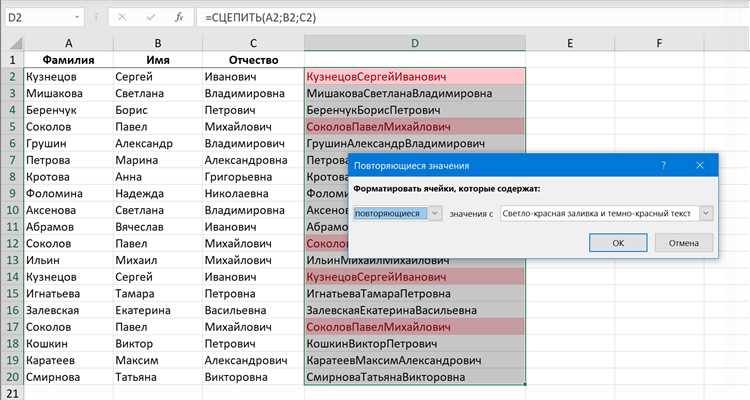
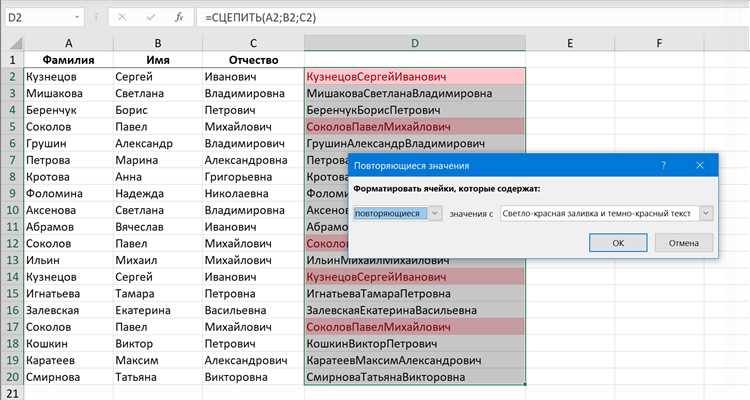
Во-первых, необходимо выделить диапазон ячеек, для которых нужно применить условное форматирование. Для этого можно использовать мышь, зажав левую кнопку и перетащив курсор по нужным ячейкам, либо можно указать начальную и конечную ячейки в форме «Старт:Конец».
После выделения диапазона необходимо перейти на вкладку «Главная» в верхней части экрана. На этой вкладке расположена группа инструментов «Условное форматирование». Нажмите на стрелку возле этой группы, и откроется меню с различными вариантами условного форматирования.
В открывшемся меню условного форматирования вы сможете выбрать один из предустановленных стилей или создать свой собственный формат. Вы также сможете задать условия и критерии, по которым будут подсвечиваться ячейки в выбранном диапазоне. После выбора нужных параметров, нажмите кнопку «OK», чтобы применить условное форматирование к выбранным ячейкам.
Выбор условий для подсветки дубликатов
Один из факторов, который следует учесть, — это тип данных в диапазоне ячеек. Например, если диапазон содержит числа, то достаточно установить условие для подсветки дубликатов, основанное на значении числа. Это может быть условие «равно», «больше» или «меньше». Таким образом, каждый дубликат числа будет выделен, что облегчит анализ данных.
Другим фактором, который следует рассмотреть, является значение дубликата само по себе. Например, если диапазон содержит текстовые значения, то можно задать условие подсветки дубликатов на основе совпадения полного текста или его части. Это может быть полезно, когда необходимо найти дубликаты, содержащие определенное ключевое слово или фразу.
Еще одним фактором, который может быть важным при выборе условий для подсветки дубликатов, является контекст данных. Например, если диапазон содержит даты, то можно установить условие, чтобы подсветить дубликаты, которые находятся в определенном временном интервале или имеют одинаковый месяц или год.
Отличным способом определить подходящие условия для подсветки дубликатов является экспериментирование с различными вариантами и просмотр результата в режиме реального времени. Также рекомендуется обратить внимание на удобство чтения и понимания данных после применения подсветки, чтобы достичь наилучшего визуального эффекта.
Как выделить дубликаты с использованием условного форматирования в Excel
Для применения условного форматирования к выделению дубликатов в Excel, следуйте этим простым шагам:
- Выберите столбец или диапазон ячеек, в которых вы хотите найти дубликаты.
- Откройте вкладку «Главная» на ленте инструментов Excel и выберите «Условное форматирование» в разделе «Стили».
- В выпадающем меню выберите «Новое правило».
- Выберите «Формат только дубликатов» в диалоговом окне «Правило форматирования».
- Выберите стиль форматирования для выделения дубликатов, например, выделение цветом фона или шрифта.
- Нажмите «OK», чтобы применить правило условного форматирования к выбранным ячейкам.
После выполнения этих шагов Excel автоматически выделит дубликаты в выбранном столбце или диапазоне ячеек с примененным стилем форматирования. Это позволяет легко увидеть повторяющиеся значения и проанализировать данные более эффективно.
Примеры использования условного форматирования для подсветки дубликатов
Условное форматирование в Excel предоставляет простой и эффективный способ подсветки дубликатов в таблицах данных. Это не только упрощает визуальное выделение повторяющихся значений, но и помогает быстро обнаружить и устранить ошибки или несоответствия в данных.
Вот несколько примеров того, как можно использовать условное форматирование для подсветки дубликатов в Excel:
1. Подсветка повторяющихся значений в одном столбце
Если вам нужно найти и выделить все повторяющиеся значения в одном столбце, можно использовать условное форматирование. Для этого выделите столбец, затем выберите пункт «Условное форматирование» в меню «Форматирование» и выберите «Выделить ячейки» -> «Дубликаты». Это приведет к подсветке всех повторяющихся значений в выбранном столбце.
2. Подсветка повторяющихся значений в нескольких столбцах
Если вам нужно найти и выделить повторяющиеся значения в нескольких столбцах, можно использовать условное форматирование с использованием формулы. Например, чтобы выделить все строки, в которых значения в столбцах A и B повторяются, создайте правило контрастных значений с формулой «=СЧЕТЕСЛИ($A:$A,$A1)>1». После применения данного условия все строки с повторяющимися значениями в столбцах A и B будут подсвечены.
3. Подсветка уникальных значений
Условное форматирование также может быть использовано для подсветки уникальных значений в таблице данных. Например, если у вас есть список клиентов, вы можете использовать условное форматирование, чтобы выделить уникальные имена клиентов. Для этого создайте правило контрастных значений с формулой «=СЧЕТЕСЛИ($A:$A,$A1)=1», где A — столбец с именами клиентов. После применения этой формулы все уникальные значения будут подсвечены, что поможет вам быстро идентифицировать новых клиентов или потенциальные дубликаты.
Подсветка дубликатов в одной колонке
Для того чтобы осуществить подсветку дубликатов, необходимо выполнить следующие шаги:
- Выделите столбец, в котором хотите найти и подсветить дубликаты;
- Перейдите на вкладку «Главная» и выберите «Условное форматирование» в разделе «Формат»;
- В открывшемся меню выберите «Выделение правил» и затем «Дубликаты значения»;
- В появившемся окне выберите цвет для подсвечиваемых дубликатов или оставьте цвет по умолчанию;
- Нажмите «ОК» для применения условного форматирования.
Теперь все ячейки с дублирующимися значениями в выбранном столбце будут подсвечены выбранным цветом. Это значительно упрощает визуальное определение повторяющихся значений и позволяет удобно анализировать данные в Excel.
Вопрос-ответ:
Как подсветить дубликаты в одной колонке?
Для того чтобы подсветить дубликаты в одной колонке, можно использовать условное форматирование в программе Excel. Для этого нужно выделить колонку с данными, затем выбрать вкладку «Условное форматирование» и выбрать опцию «Выделить ячейки с повторяющимся значениями». После этого, ячейки с дубликатами будут автоматически подсвечены.
Как подсветить только первый дубликат в колонке?
Для того чтобы подсветить только первый дубликат в колонке, можно использовать функцию условного форматирования в программе Excel. Для этого нужно выбрать колонку с данными, затем выбрать вкладку «Условное форматирование» и выбрать опцию «Выделить ячейки правилом». Далее, настроить правило условного форматирования, указав, что нужно выделить только дубликаты, и применить его к выбранной колонке. Таким образом, только первый дубликат будет подсвечен.
Как подсветить все дубликаты, кроме первого, в колонке?
Для того чтобы подсветить все дубликаты, кроме первого, в колонке, можно использовать функцию условного форматирования в программе Excel. Для начала нужно выделить колонку с данными, затем выбрать вкладку «Условное форматирование» и выбрать опцию «Выделить ячейки правилом». Далее, настроить правило условного форматирования, указав, что нужно выделить дубликаты, и применить его к выбранной колонке. После этого все дубликаты, кроме первого, будут подсвечены.
Как подсветить дубликаты в одной колонке в программе Google Sheets?
Для того чтобы подсветить дубликаты в одной колонке в программе Google Sheets, можно использовать функцию условного форматирования. Для этого нужно выделить колонку с данными, затем выбрать вкладку «Формат» и выбрать опцию «Условное форматирование». Далее, настроить правило условного форматирования, указав, что нужно выделить дубликаты, и применить его к выбранной колонке. После этого ячейки с дубликатами будут подсвечены.

